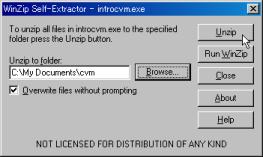「図解 環境評価と環境会計」
ファイルのダウンロードについて
ファイルのダウンロードがうまくいかないときは、以下の説明を読んでください。
ダウンロード
WinZipなどの解凍ソフトを持っているときはintrocvm.zipをクリックします。解凍ソフトがないときは自己解凍ファイルのintrocvm.exeをクリックします。クリックしてもダウンロードできないときはマウスの右クリックで「対象をファイルに保存」を選びます。

すると以下のような「ファイルのダウンロード」が現れるので、「ディスクに保存する」にチェックしてOKボタンをクリックする。

保存する場所を「マイ ドキュメント(My Documents)」にする

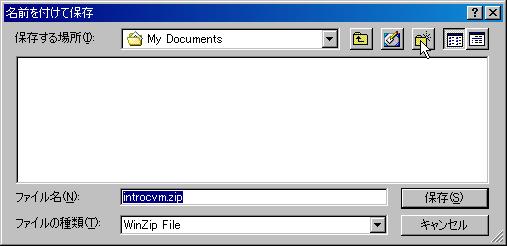
新しく「cvm」という名前のフォルダを作成する。注意:このフォルダ名は必ず半角英文字にすること。日本語を使ったり全角英語文字を使うと、後でEA/Limdepがファイルを読めなくなる。
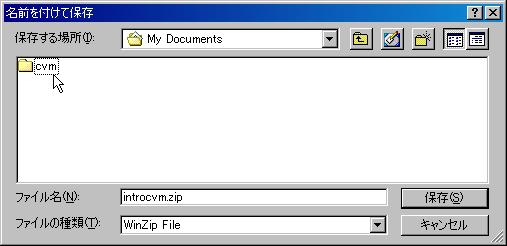
後は自動的にダウンロードされる。
解凍の方法
ダウンロードしたファイルはzip形式で圧縮されているので、解凍する必要がある。以下、WinZipなどの解凍ソフトを持っている場合と持っていない場合のそれぞれについて説明する。
「マイ ドキュメント」をダブルクリックすると、作成した「cvm」フォルダが見えるので、これをダブルクリックする。

解凍ソフトを持っているときは「introcvm.zip」、持っていないときは「introcvm.exe」をダブルクリックする。



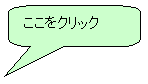
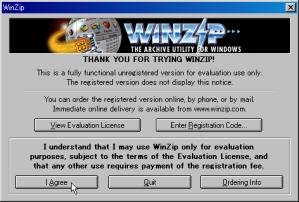
ActionメニューからExtract...を選ぶ
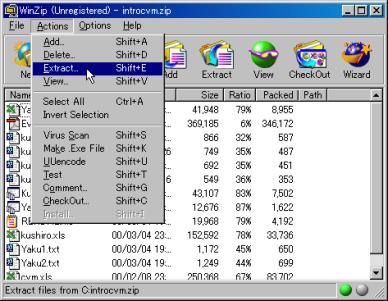
解凍先を指定する。以下の図のように「マイ ドキュメント」の「cvm」フォルダを設定し「Extract」をクリック。
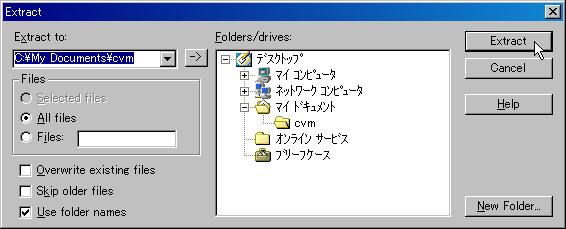
うまく解凍されると以下のようになる。表示されないときは表示メニューの「最新の情報に更新」を選ぶ。
自己解凍ファイル(introcvm.exe)をダブルクリックすると以下の表示が現れるのでOKをクリック。
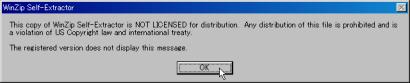
次に解凍先フォルダを指定する。「Browse...」をクリック。
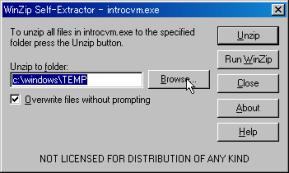
保存先に「マイ ドキュメント」の「cvm」フォルダを指定する。

「unzip」ボタンをクリックすると解凍が行われる。